先日、You Tubeをスマートフォンで
視聴していたとき、
モバイル版(スマホ仕様)の画面では
You Tube Live配信のコメントが
できなかったので
パソコン版の仕様に変更しました。
それは良かったのですが、
今度はパソコン版から
モバイル版へ戻そうとして
切り替えがどうやったら良いのか
わからなくなりました…
/(^o^)\ナンテコッタイ
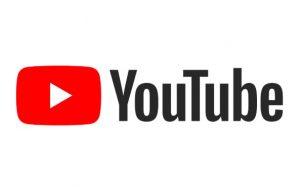
そこでYouTubeのパソコン版から
モバイル版(スマホ仕様)への切り替えは
どうやるのか調べてみました。
スポンサードリンク
YouTubeのパソコン版からモバイル版(スマホ仕様)への切り替えはどうやるの?
You Tubeのモバイル版から
パソコン版に切り替える方法は
アカウントのアイコンを押すと出てくる
メニューにパソコン版という表示があるので
これを押します。
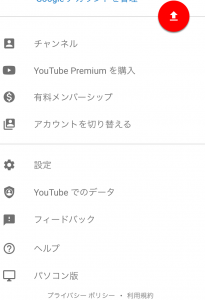
画像のように
メニューの下のほうにある
パソコン版の表示を
タップするとできました。
では、You Tubeのパソコン版から
モバイル版(スマホ表示)は
どうやったらできるのか
チェックしてみました。
まず、アカウントのアイコンを押すと
出てくるメニューを見てみました。
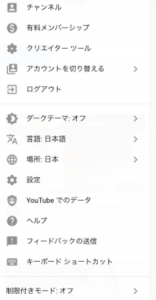
モバイル版に
切り替える表示が
ない・・・。
どうやらモバイル版への
切り替えはメニュー表示から
できないみたいですね。
それならどうしたらいいのか。。
調べてみたら
右上にある↑のアップロードボタンを
押したらβ版に切り替えるボタンを押して
モバイル版に切り替えるボタンが
出てくるらしい。。
早速やってみたら、
アップロードボダンなんか押しても
スマホならアプリのお勧めが出てくるだけで
切り替えるボタンは出てきませんでした。
あれれ・・・。
いまはアプリの紹介画面になってるので
出来ないですね。
個人的には
アプリをダウンロードしてまで
使いたくないので困るのです(汗)
そして次に試した方法が以下です。
(この方法でモバイル版に出来ました。)
右上のアカウントのアイコンを
押して出てくるメニューの
チャンネルというところを押します。
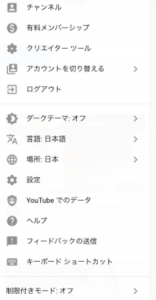
これでいうところの
一番上のチャンネルですね!
チャンネルを押すと
以下の画面になります。
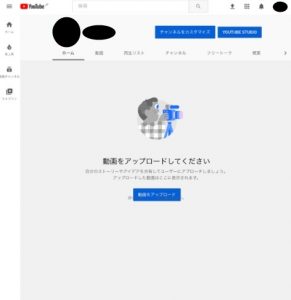
この画面で
「チャンネルをカスタマイズ」を
クリックしてください。
そうしたらこの画面になります。↓
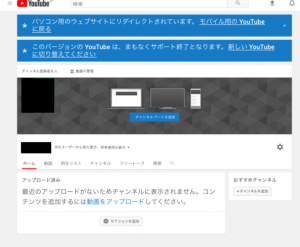
「パソコン用のウェブサイトに
リダイレクトされています。
モバイル用のYouTubeに戻る」
という表示が上に出てきますね!
そこをタップすると
モバイル版に戻ることが出来ました♪
この方法で解決できると思います。
もしどうしてもうまくいかなければ
下のアドレスから直接開けば
モバイル表示になります。
このアドレスを
ブックマーク登録して
開くようにすればいけるのでは
と思います。
あとはもう一つ
裏技的な方法があります。
その方法は、
iPhoneなどのデバイス本体の設定から
Safariをタップして
ページ最下部の詳細を選択。
次に、Webサイトデータをタップすると
Safariでこれまで開いて見てきた
ウェブサイトのデータが表示されます。
その中にYouTubeの項目があるので
左にスワイプして削除をタップすると
スマホ表示に切り替わります。
ただ、この方法は
データを削除するのが
ちょっと面倒かもですね(汗)
上のアドレスを
ブックマーク登録してやるのが
一番簡単で使いやすいと思いました!
チャンネルカスタマイズの方法も
簡単でしかもすぐ覚えれそうなので
勝手がかなり良さそうです!